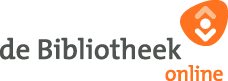Computer en/of e-reader deautoriseren
Als je een autorisatieprobleem hebt in Adobe Digital Editions (ADE), dan kan je dit oplossen door je computer en/of e-reader eerst te deautoriseren en daar opnieuw te autoriseren. We leggen je hier uit hoe dat werkt.
Stap 1. Open ADE en verwijder het e-book
Verwijder het eventueel gedownloade e-book uit ADE.
Stap 2. Autorisatie computer verwijderen
Klik op ‘Autorisatie verwijderen’ in het menu ‘Help’ van ADE.
Stap 3. Autorisatie e-reader verwijderen
Er zijn twee manieren om je e-reader te deautoriseren:
Manier 1
- Zet je e-reader aan
- Ga naar ‘Instellingen’ en kies ‘Account’
- Klik op ‘Adobe_ID verwijderen’ of ‘Autorisatie intrekken’
Manier 2
- Open ADE op je computer
- Sluit je e-reader aan op je computer
- Klik op naam e-reader in linkerkolom (wordt blauw)
- Klik op het tandwieltje
- Klik op ‘De-autoriseer’ of ‘Autorisatie verwijderen’
- Sluit ADE
Stap 4. Autoriseer je computer opnieuw
- Klik op ‘Computer autoriseren’ in het menu ‘Help’ van ADE
- Voer je Adobe ID en wachtwoord in
- Je computer wordt nu opnieuw geautoriseerd
Stap 5. Sluit je e-reader aan op je computer
ADE vraagt je of je ook je e-reader wilt autoriseren. Klik op ja. Ook je e-reader wordt nu opnieuw geautoriseerd.
Stap 6. Test of het werkt
Test nu of je het autorisatieprobleem hebt opgelost door opnieuw een e-book van de online Bibliotheek te lenen en te downloaden.
Kom je er niet uit? Is het probleem niet opgelost? Vul dan ons contactformulier in.